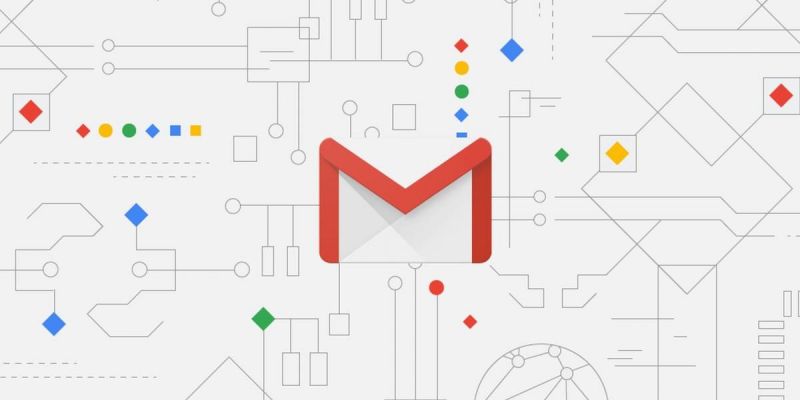Tudo muda nesse mundo. Inclusive você, e a sua forma de pensar. Muito provavelmente você, amigo leitor, tem um e-mail do Gmail para chamar de seu nesse exato momento. E também é bem provável que o seu e-mail tem um bom tempo de atividades.
A minha conta principal do Gmail tem prelo menos uns 10 anos de uso. Tanto a principal como a do TargetHD.net. E como eu construí todos os meus nomes de usuário baseados nos meus blogs, os nomes já está definidos há muito tempo. E o meu uso comercial me deixa na cômoda posição (isso para não dizer que me impede) de não precisar alterar o meu nome no serviço de e-mail mais utilizado do mundo.
Porém, você também pode ter a mesma conta de e-mail no Gmail há muito tempo, e não será nenhuma surpresa se o seu nome nessa conta estiver associado com algum herói da Marvel, filme de animação ou craque do futebol. E, convenhamos: depois de tanto tempo, até você entende que a sua realidade atual é bem diferente daquela que você projetou no passado.
Tá… todo mundo pode se arrepender das escolhas do passado. Porém, a boa notícia é que alguns erros do passado podem ser corrigidos. E um deles é a escolha escrota (com todo o respeito) do nome que você escolheu para a sua conta do Gmail.
No lugar de criar uma nova conta e começar a sua vida digital do zero (algo que dá muito trabalho), é possível trocar o nome de sua conta no Gmail e seguir com a sua reinvenção digital (ou pelo menos com um nome de e-mail que não vai fazer você passar vergonha quando for procurar um novo emprego). E nesse post, vamos explicar como você pode fazer isso.
Como mudar o seu nome no Gmail
O processo é relativamente simples.
1) Entre na sua conta do Gmail, vá em Ajustes (no ícone da engrenagem) e selecione “Ver todos os ajustes”.
2) Escolha a aba de contas e importações.
3) Deslize para a parte inferior e, na opção Enviar, clique na opção para Editar dados.
4) Ao aparecer o quadro para mudar o nome ou o e-mail, você pode modificar o nome indicado. Uma vez realizada a alteração, clique em Salvar dados.
Pronto. Cumprindo com esse simples passo a passo, você passa a contar com um nome no Gmail mais pessoal ou profissional, dependendo dos seus interesses. E, de tabela, deixar aquele passado vergonhoso, onde você se considerava o Hulk ou Odin, para trás.
E se eu não consigo mudar o meu nome?
Sim, pode acontecer.
Apesar de todos os passos mencionados nesse post, o Gmail pode impedir a mudança de nome na plataforma. Alguns motivos podem explicar a falha nesse recurso.
Você pode ficar impedido de mudar o seu nome no Gmail (com a mensagem “Não é possível alterar essa configuração na sua conta) pelos seguintes motivos:
– Se você mudou o seu nome por várias vezes durante um curto período de tempo.
– Se você usa uma conta do G Suite, e seu administrador não permite a mudança do nome da conta.